PS에서 그래픽을 복사하여 붙여넣는 방법
- 藏色散人원래의
- 2021-01-27 10:23:4764166검색
ps에서 그래픽을 복사하여 붙여넣는 방법: 먼저 컴퓨터에서 PS 소프트웨어를 열고 처리해야 하는 모든 사진을 PS로 드래그한 다음 마술 지팡이 도구나 올가미 도구를 사용하여 필요한 그래픽을 선택하세요. 복사됩니다. 마지막으로 ""이동 도구"를 선택하고 붙여넣으려는 위치로 그래픽을 드래그합니다.
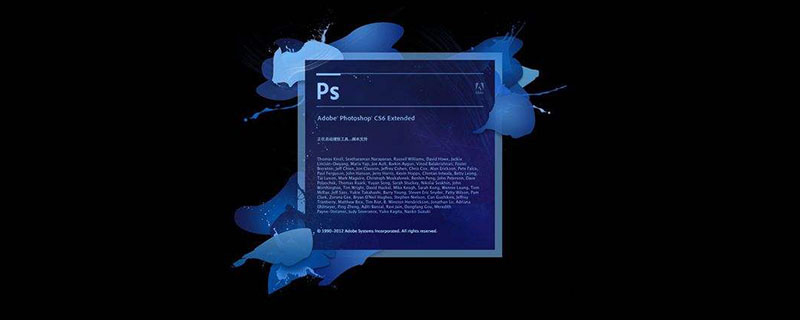
이 기사의 운영 환경: Windows 7 시스템, Adobe Photoshop CS6 버전, Dell G3 컴퓨터.
추천: "ps Tutorial"
1. 컴퓨터에서 PS 소프트웨어를 엽니다
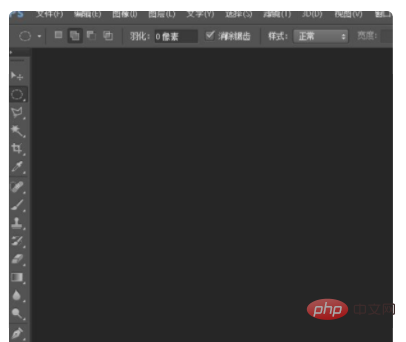
2. 처리해야 하는 모든 사진을 PS

3. 도구 또는 도구 검색 도구 등 복사할 그래픽 선택 항목을 선택합니다
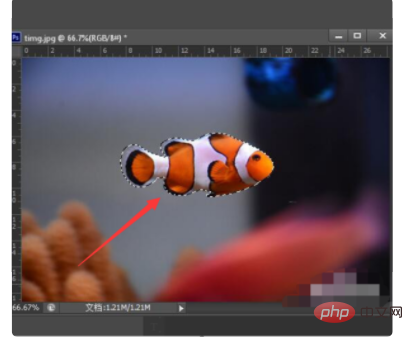
4. "이동 도구"를 선택합니다
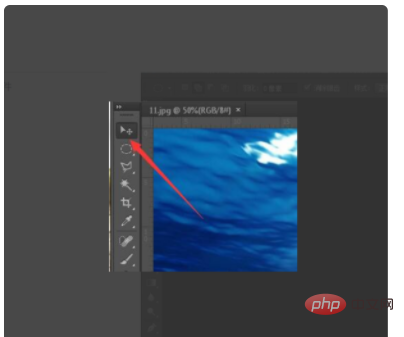
5. 이동 도구를 사용하여 선택 항목을 마우스 왼쪽 버튼으로 클릭하고 드래그합니다. 붙여넣어야 할 위치에 붙여넣기
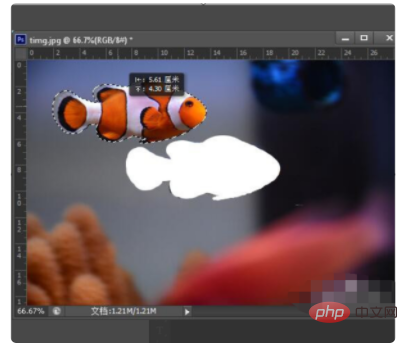
6. 그림과 같이 효과가 나타납니다
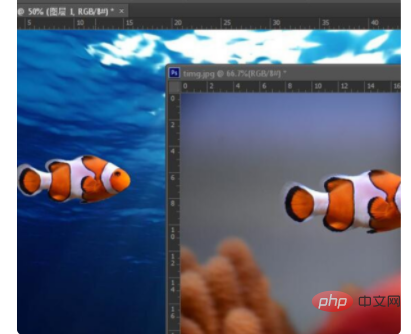
7. 그래픽을 복사할 만큼 드래그하세요

8. 만약 복사한 그래픽의 크기를 조정해야 합니다. Ctrl+T를 사용하여 자유롭게 변형하고, 사진을 확대하거나 축소할 수 있습니다
위 내용은 PS에서 그래픽을 복사하여 붙여넣는 방법의 상세 내용입니다. 자세한 내용은 PHP 중국어 웹사이트의 기타 관련 기사를 참조하세요!
성명:
본 글의 내용은 네티즌들의 자발적인 기여로 작성되었으며, 저작권은 원저작자에게 있습니다. 본 사이트는 이에 상응하는 법적 책임을 지지 않습니다. 표절이나 침해가 의심되는 콘텐츠를 발견한 경우 admin@php.cn으로 문의하세요.
이전 기사:PS에서 사진의 일부를 제거하는 방법다음 기사:PS에서 사진의 일부를 제거하는 방법

